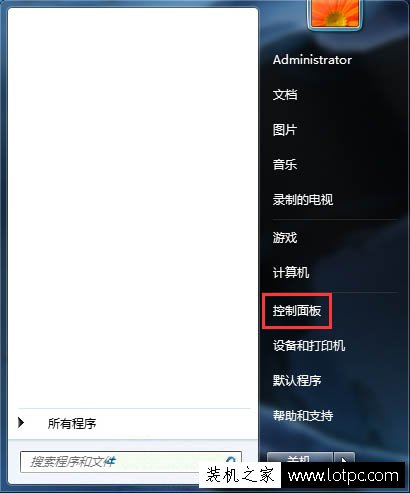vmware win8,如何在VMware中使用Win8操作系统并连接摄像头?
VMware和Win8简介
VMware是一款虚拟机软件,可以在一台计算机上同时运行多个操作系统,而不会影响主机系统的正常运行。Win8是微软公司推出的操作系统,相较于Win7,Win8在界面设计、应用程序和触控方面有了很大的改进。

如何在VMware中安装Win8操作系统?
需要下载Win8的ISO镜像文件,并在VMware中创建一个新的虚拟机。在创建虚拟机时,需要选择“自定义”选项,并根据自己的需要配置虚拟机的CPU、内存、硬盘等参数。选择刚才下载的Win8镜像文件作为虚拟机的安装介质,按照提示完成安装过程即可。
如何在VMware中连接摄像头?
在VMware中连接摄像头可以通过以下步骤实现:
1. 确认主机系统中已识别摄像头并可正常使用。
2. 在VMware中,选择“虚拟机”菜单中的“可移动设备”选项,可以看到主机系统中已连接的所有可移动设备。
3. 选择要连接的摄像头设备,并在虚拟机中启用它。
4. 在Win8操作系统中,打开“设备管理器”并确认摄像头已被识别并安装了驱动程序。
5. 打开Win8中的摄像头应用程序或其他需要使用摄像头的应用程序,即可开始使用摄像头。
注意事项
在使用VMware中连接摄像头时,需要注意以下几点:
1. 确认虚拟机中已安装了正确的驱动程序,否则摄像头可能无法正常工作。
2. 如果虚拟机中的操作系统不支持摄像头,那么就无法连接摄像头。
3. 在使用摄像头时,需要确保摄像头设备已正确连接,否则可能会出现无法识别设备的情况。
总结
VMware可以让我们在一台计算机上同时运行多个操作系统,而连接摄像头可以让我们在虚拟机中使用摄像头。通过以上步骤,我们可以轻松地在VMware中安装Win8操作系统并连接摄像头,让我们的虚拟机更加实用。
我告诉你msdn版权声明:以上内容作者已申请原创保护,未经允许不得转载,侵权必究!授权事宜、对本内容有异议或投诉,敬请联系网站管理员,我们将尽快回复您,谢谢合作!